TikTokでペアレンタルコントロールを有効にする方法
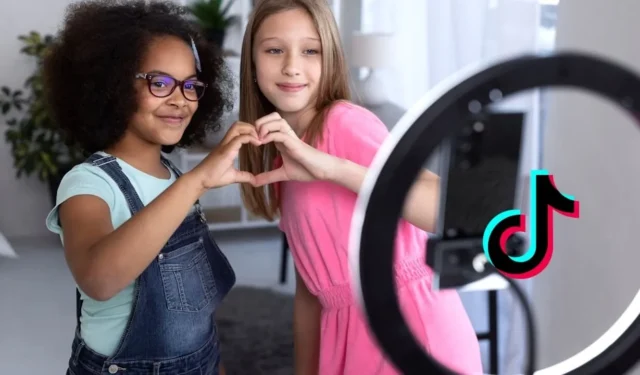

動画中心のソーシャル メディア アプリ TikTok は、10 代や 10 代前半の若者に非常に人気があります。子供がソーシャル アプリに費やす時間がどんどん増えていることを心配している親であれば、TikTok には、若いユーザーが安全に TikTok を楽しむことができるようにするためのさまざまなペアレンタル コントロールとプライバシー設定が含まれていることを知っておく必要があります。このチュートリアルでは、TikTok のペアレンタル コントロールを有効にする方法を説明します。
TikTokには年齢制限がありますか?
TikTok は、アカウント作成時に入力した生年月日に基づいて設定を自動的に調整します。これを念頭に置いて、TikTok では年齢ごとに異なるルールを設けています。
- 13 歳未満– この年齢のユーザーは「13 歳未満向け TikTok エクスペリエンス」にアクセスできます。追加の安全保護機能を備えた、より制限されたエクスペリエンスを提供します。たとえば、この年齢層は動画を投稿したりコメントしたりすることはできません。18 歳未満のすべての子供に対して、TikTok は自動的に 1 日 60 分のスクリーン時間制限を設定します。この制限はペアレンタル コントロールで延長または変更できます。
- 13~15 歳– デフォルトでは、この年齢層で作成されたアカウントは自動的に非公開に設定されます。この年齢層の子供が共有するコンテンツにコメントできるのは承認されたアカウントのみで、その動画は TikTok のデュエット/ステッチングやその他の共同作業機能には使用できません。この年齢層のユーザーは TikTok 動画をダウンロードすることもできません。
- 16~17 歳– この年齢層は、非公開アカウントと公開アカウントを選択できます。ダイレクト メッセージを送信することもできますが、まず設定からこの機能を有効にする必要があります。この年齢層のアカウントでは、デュエット/ステッチングやビデオのダウンロードを投稿することはできません。
こうした対策にもかかわらず、TikTok では登録時に年齢確認チェックが不要なため、若者は簡単に年齢を偽ることができます。保護者は、TikTok での安全なオンライン体験を確保するために、リスクを軽減するための積極的な措置を講じる必要があります。
TikTokでファミリーペアリングを設定する方法
TikTok アプリでは、ペアレンタル コントロールはファミリー ペアリングセクションにあります。ファミリー ペアリングは TikTok アプリでのみ設定でき、PC を使用している場合は設定できません。
携帯電話でTikTokアプリを開きます。Android版のTikTokアプリを使用しています。画面の右下隅にあるプロフィールアイコンをタップします。
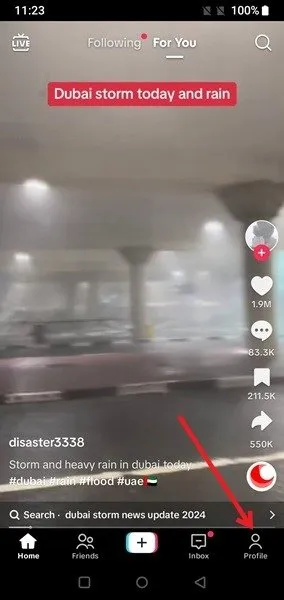
画面の右上隅にあるハンバーガー メニューをタップします。
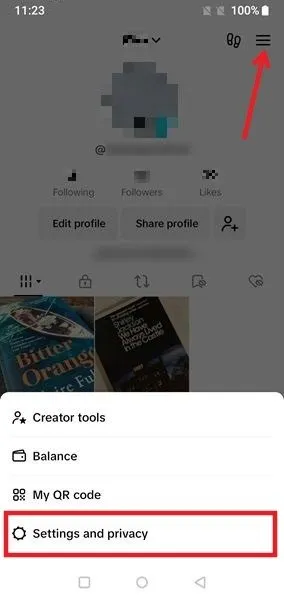
ポップアップ メニューから[設定とプライバシー]を選択します。 [コンテンツと表示]セクションで[ファミリー ペアリング]を押します。
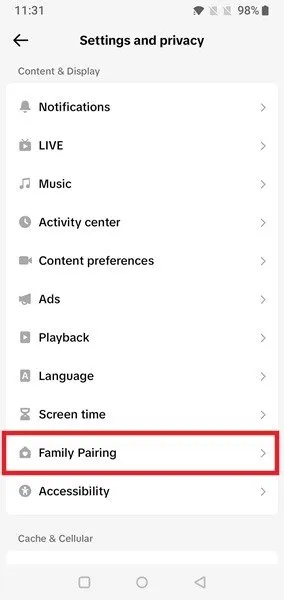
「続行」ボタンをタップします。
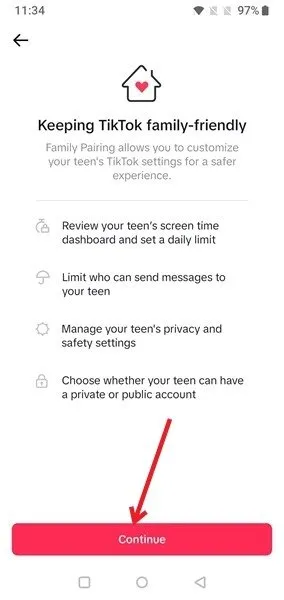
まず親アカウントを作成しましょう。「次へ」を押します。
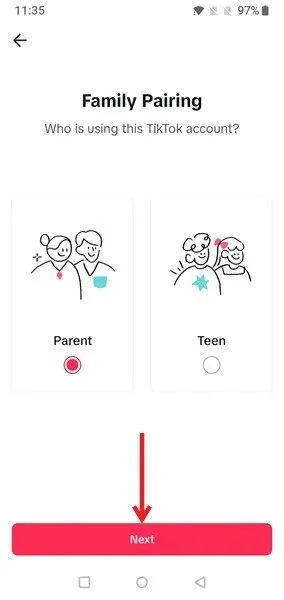
2 つのアカウントをリンクするには、生成された QR コードをスキャンするか、招待状を送信するようにお子様に依頼します。
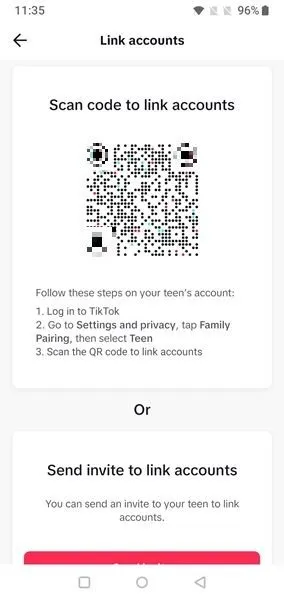
前者を選択した場合、お子様は上記の手順に従い、親の代わりにティーンを選択し、自分のデバイスを使用してコードをスキャンする必要があります。お子様のデバイスで、コードをスキャンを押します。
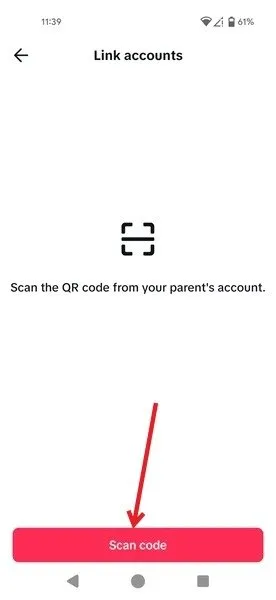
操作が完了したら、お子様のデバイスで「アカウントをリンク」を押して接続を確認します。
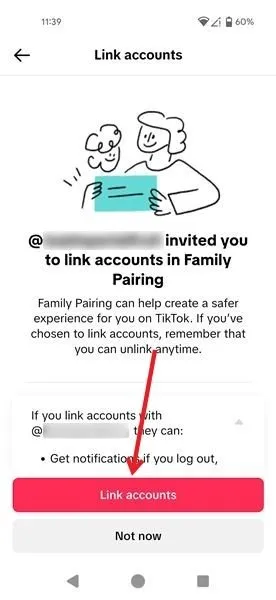
ポップアップ内の「リンク」をタップしてプロセスを完了します。
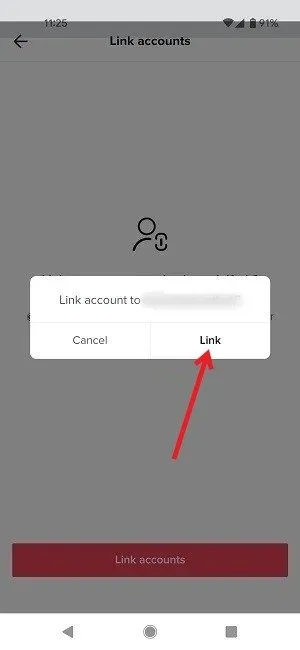
保護者のデバイスには、保護者のデバイスにリンクされているアカウントを表示するペアレンタルコントロールダッシュボードが表示されます。 +ボタンを押して、複数のアカウントを追加します。お子様のアカウントの管理を開始するには、保護者はお子様のユーザー名を押す必要があります。
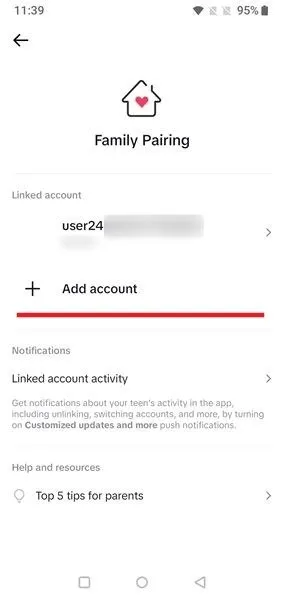
お子様のデバイスでは、「おすすめ」フィードを更新したり、動画をフィルタリングするためのキーワードを追加したり、パーソナライズされた検索やフィードを無効にしたりするなど、いくつかのオプションにアクセスできます。これらは「コンテンツの設定」で利用できます。ただし、スクリーンタイムやその他のプライバシーと安全性のオプションを変更することはできません。
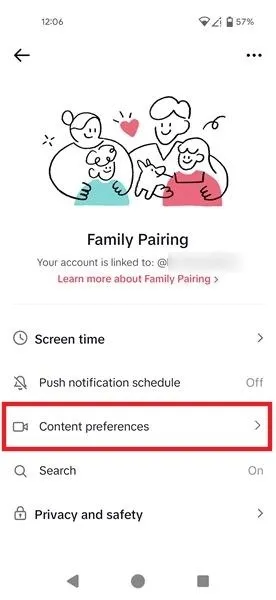
お子様の年齢に応じて、「プライバシーと安全性」の下にあるいくつかのオプションも、お子様のデバイスで調整できるようになります。たとえば、アカウントを非公開に設定したり、コメント、@メンション、連絡先や Facebook の友達の同期などのやり取りを管理したりできます。
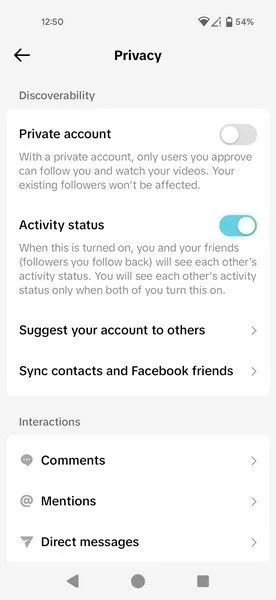
TikTokのペアレンタルコントロールオプション
2 つのアカウントが接続されると、保護者はデバイスから一連のペアレンタルコントロールにアクセスできるようになります。
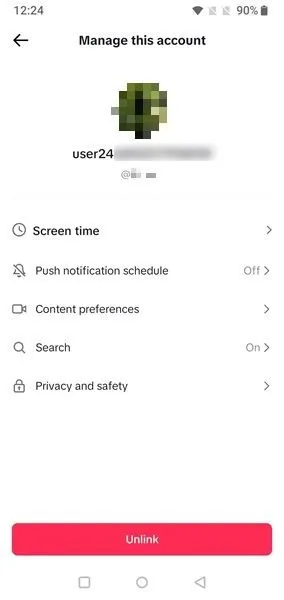
- スクリーンタイム管理– お子様の TikTok スクリーンタイム制限を設定します。制限時間が過ぎると、スクロールを続けるにはパスコードが必要になります。制限時間を延長することもできます。
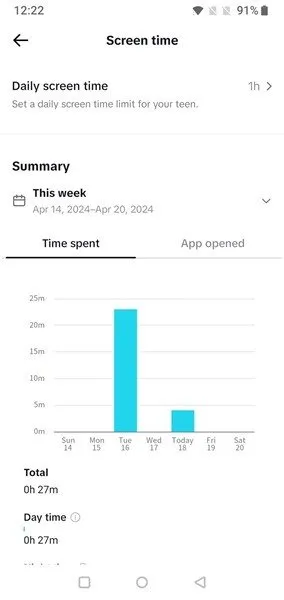
- プッシュ通知の スケジュール– 特にお子様が学校にいるときや宿題をしているときには、プッシュ通知が邪魔になることがあります。このセクションでは、保護者が TikTok の通知をブロックして、特定の時間にお子様の携帯電話が大量の通知を受け取らないようにすることができます。
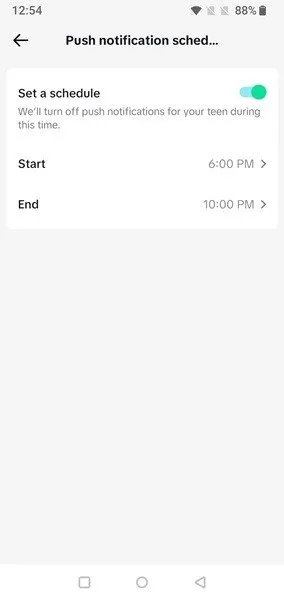
- 制限モード– 制限モードでは、一部の視聴者には適さない可能性のあるコンテンツへのアクセスが制限されます。このモードでは、お子様がログアウトしたり別のアカウントに切り替えたりすることができず、制限を回避できなくなります。このオプションは、コンテンツの設定にあります。
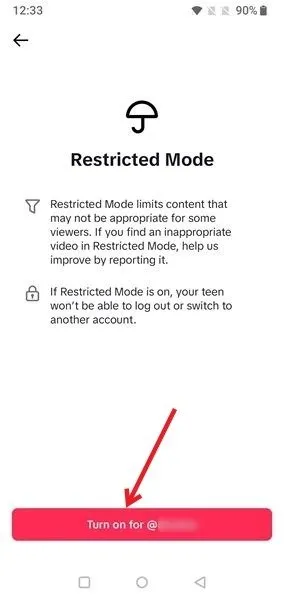
- 検索– 保護者が子供のアカウントの検索機能をオフにして、子供が誤って不適切なコンテンツに遭遇するのを防ぐことができます。
- プライバシーと安全性– このセクションでは、保護者が子供のアカウントにさらなるセキュリティ層を追加できます。たとえば、アカウントを非公開にすることができます。これは推奨されています。これにより、子供が不適切な人とやり取りする可能性が最小限に抑えられます。安全性セクションでは、保護者は、お子様にダイレクトメッセージを送信できるユーザー、お子様が「いいね!」した動画を閲覧できるユーザー、お子様の動画にコメントできるユーザーについて、追加の設定を行うことができます。選択肢には、全員(公開)、友達、誰もいないがあります。
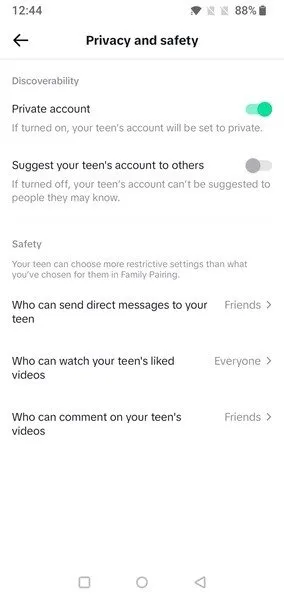
TikTokのスクリーンタイム機能の使い方
お子様を信頼している場合は、ファミリーペアリングを設定する必要がないかもしれません。スクリーンタイムが提供するオプションを使用する代わりに、お子様のデバイスの設定を微調整してください。
スマートフォンで TikTok アプリを開き、[設定とプライバシー]に移動します。PC では、右上にあるプロフィール写真をクリックし、[設定]を選択します。
下にスクロールして、「ファミリーペアリング」の上にある「スクリーンタイム」をタップします。
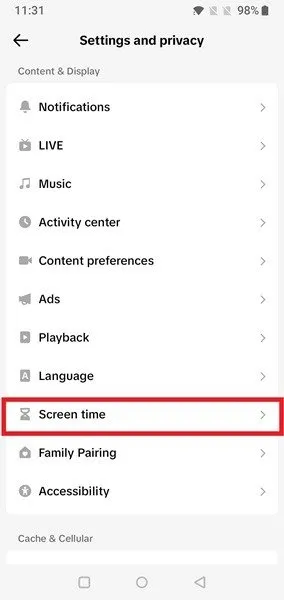
ここでは、いくつかの制限を設定することを選択できます。
- 毎日のスクリーンタイム– TikTok に費やす毎日の時間を制限します。
- スクリーンタイムの休憩– 一定時間中断せずにTikTokをスワイプすると、休憩を取るようにアプリが通知します。
- 睡眠リマインダー – これらのアラートは、お子様の就寝準備に役立ち、アプリのプッシュ通知をミュートします。
- 毎週のスクリーンタイムの更新– スクリーンタイム情報の更新を受信トレイに直接受け取るように選択できます。
- 概要– アプリとtiktok.comで費やされた週ごとの時間を一目で確認できます。
- 制限モード– 以前はここから利用できましたが、現在は[設定とプライバシー] -> [コンテンツの設定]にあります。
ただし、お子様はこのアプリの設定に加えた変更を簡単に元に戻すことができる点に注意してください。
ファミリーペアリングアカウントのリンクを解除する方法
ある時点で、親は TikTok を使用する際に子供に完全な自由を与えたいと思うかもしれません。その場合は、2 つのアカウントのリンクを解除する方法を学びましょう。
保護者のデバイスで、 TikTok のファミリーペアリングに移動し、お子様のアカウントをタップします。下部にあるリンク解除ボタンを押します。
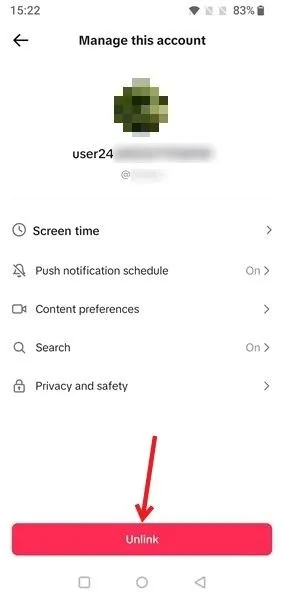
もう一度「リンク解除」を選択して選択を確認します。
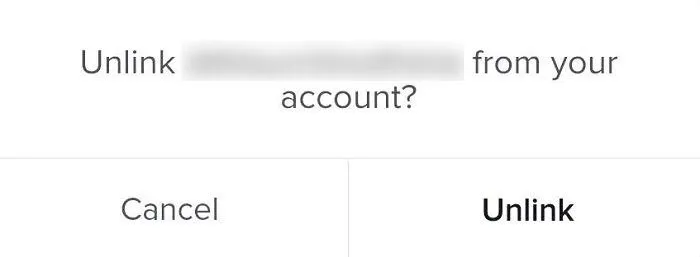
2 つの TikTok アカウントは別々になり、ティーンエイジャー/若者は TikTok アプリを閲覧する際に制限を受けなくなります (年齢カテゴリに基づいて TikTok によって課される制限を除く)。リンク解除プロセスは子供のアカウントからも開始できることに注意してください。
お子様のデバイスでファミリーペアリングに移動し、右上隅にある 3 つのドットをタップします。
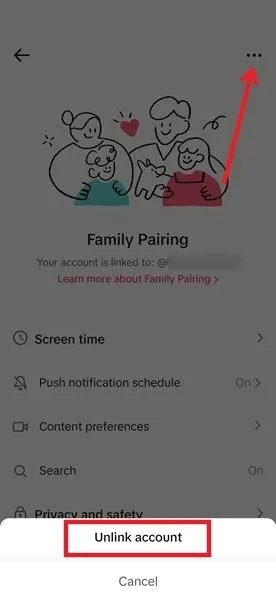
ポップアップ メニューから[アカウントのリンク解除]オプションを選択します。
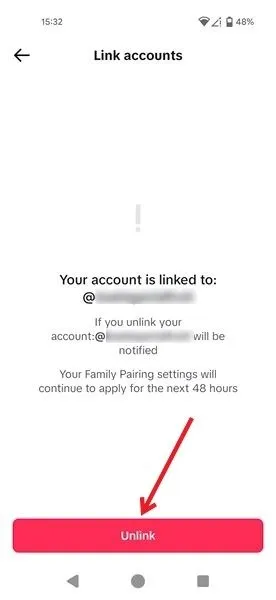
お子様はリンク解除ボタンを押して確認することができます。ペアリング解除はすぐには行われず、ファミリーペアリング設定は今後 48 時間適用され続けます。
親アカウントには、子供のアカウントが 2 つのアカウントを切断したという通知が表示されます。
お子様のオンライン利用をさらに厳しく監視する必要があると思われる場合は、両方のデバイスに Google ファミリー リンクをインストールすることをお勧めします。このアプリを使用すると、お子様がスマートフォンでアプリを使用する時間を管理できます。
お子様のスマートフォンの設定から、TikTok に費やす時間を制御することもできます。Android と iPhone では、Digital Wellbeing と Screen Time を確認してください。
画像クレジット: Freekpik、Flaticon。すべてのスクリーンショットは Alexandra Arici によるものです。



コメントを残す